XP系统弹出“添加或删除程序受局限”的处理办法
当用户需要在XP系统中添加或者删除程序时我们可以通过控制面板中的“添加或删除程序”来添加或卸载不需要的软件。不过,有时难免会遇到问题,比如有些XP系统用户在控制面板中选择“添加或删除程序”时弹出提示“添加或删除程序受限制,请与管理员联系”,如下图所示。针对这问题,现在,小鱼一键重装系统小编就来和大家详细的介绍一下此问题的处理方法。

方法一:
1、进入系统后按下键盘Windows+R组合键,打开“运行”框;
2、在“运行”中输入cmd,并点击“确定”;如下图所示
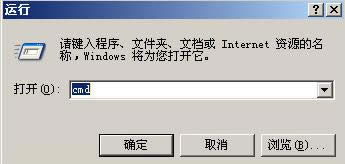
3、在弹出的“命令提示符”窗口中依次输入以下命令
regsvr32 jscript.dll
regsvr32 mshtml.dll
regsvr32 msi.dll
regsvr32 mshtmled.dll
regsvr32 shdocvw.dll -i
regsvr32 shell32.dll -i
regsvr32 C:\Program Files\Common Files\System\ado\msado15.dll
regsvr32 C:\Program Files\Common Files\System\Ole DB\oledb32.dll
注:运行过程中可能会有报错,不用管这些报错提示,点“确定”关闭就可以了。

4、注册完这些DLL文件后重启电脑测试是否可以打开“添加或删除程序”。
方法二:
1、进入系统后按下键盘Windows+R组合键,打开“运行”框;
2、在“运行”中输入regedit并点击“确定”;
注:后续操作需要修改“注册表”的选项,修改“注册表”选项可能会导致系统无法正常启动;

3、打开“注册表编辑器”后,在左侧依次打开“HKEY_CURRENT_USE\Software\Microsoft\Windows\CurrentVersion\Policies\Explorer”双击右侧的“NoControlPanel”,将数值数据改为“0”;

4、确定退出注册表编辑器后重启XP系统测试是否可以打开“添加或删除程序”。
要是用户也遇到此类问题的话可以参考上诉两种方法来处理,希望本文介绍的方法可以帮助到大家。
……